Vous avez sûrement vu le billet sur inkscape écrit par Zazo0o. Maintenant que vous avez franchi le pas et que vous maîtrisez cet outil, nous allons voir qu'il est également possible de créer des présentations dynamiques grâce au plugin Sozi (qui est en plus développé par des français "cocorico").
Les auteurs ont arrêté le développement du plugin Sozi pour inkscape pour se concentrer sur une version standalone. Cependant, la dernière version du plugin fait son travail et permet de faire de belles présentations.
L'avantage principal est de pouvoir faire les figures et les transitions avec un seul et même logiciel. Et pour couronner le tout, le format de sortie est du svg auquel le plugin a ajouté du JavaScript, deux standards du Web. Ce qui veut dire que tous les navigateurs web supportant les standards, autrement dit la quasi-totalité, pourront l'afficher correctement ([troll on] oui oui même Internet Explorer [troll off]).
Une nouvelle façon de présenter
Des études ont montré que le cerveau humain arrive à mieux percevoir, plus rapidement et mieux retenir les images/illustrations que le texte ou la parole. En outre, il est plus à l'aise avec un apprentissage visuel global.
En architecturant le contenu sous forme de schéma, Sozi, va permettre de voir l’articulation de chaque élément par rapport aux autres et ainsi faciliter la compréhension d’un sujet même complexe. En revanche, avec PowerPoint par exemple, il faudra se contenter d’un contenu très linéaire, ce qui limite notre capacité d’apprentissage. Notre cerveau aura alors tendance à se rappeler du début (effet de primauté) et de la fin (effet de récence), mais rarement ce qui aura été dit au milieu.
Vous allez sûrement vous dire, "ok mais pourquoi il dit ça ? C'est pas juste un article sur un plugin?"
En fait, avec Sozi on a en réalité une surface infinie dans laquelle on va pouvoir faire toutes sortes de déplacements/transitions (zoom, translation, rotation) pour afficher les informations qui nous intéressent. C'est comme se balader dans un immense poster et c'est cet espace qui va être utilisé pour mieux faire passer des messages.
Avec inkscape on peut faire de jolies figures assez rapidement (et il y a pleins de tuto/vidéos sur le dessin avec inkscape qui peuvent être utiles pour mieux prendre en main inkscape). Je conseille aussi vivement au débutant d'ouvrir les didacticiels d'inkscape (dans la rubrique aide) car ils permettent d'appréhender le logiciel beaucoup plus vite. Et pour aller plus loin, on peut ajouter aisément des raccourcis clavier pour pouvoir aller plus vite (pour centrer les objets les un par rapport aux autres, j'utilise par exemple ctrl+shift+flèche, haut = vertical, droite = horizontal).
Ok maintenant passons à la pratique !
Une fois que les éléments de votre présentation sont en place (1), le plus simple est de créer un nouveau calque sur lequel vous allez ajouter les vues Sozi. Celles-ci sont représentées par des carrés placés au niveau de l'information à visualiser (2) (utilisez une couleur avec de la transparence pour voir ce qui est en dessous).
Une fois que les vues sont créées, il ne reste plus qu'à les sélectionner. Pour cela, le nouveau calque que nous avons créé précédemment va nous aider. En effet, en cachant tous les autres calques, on peut sélectionner toutes les vues Sozi plus facilement (avec un ctrl+a par exemple) (3). On ouvre ensuite le plugin Sozi (menu -> extensions -> Sozi) (4). Puis on appuie sur le boutons ajouter vue (la petite croix verte) autant de fois que vous avez d'objet(s) sélectionné(s) (notez que vous avez le nombre d'objet sélectionné(s) en bas de inkscape, en dessous des couleurs (3)). Il ne reste plus qu'à valider et enregistrer (attention, il faut absolument rendre visible le(s) calque(s) caché(s) précédemment sinon vous ne verrez tout simplement rien). Le fichier est maintenant prêt à être ouvert avec votre navigateur préféré.
Il est possible de fluidifier la présentation. Pour cela, il faut transformer tous les objets en chemins, notamment les textes. Pour cela on sélectionne tout (ctrl+a) puis menu -> objet -> objet_en_chemin (puis enregistrer-sous pour garder une version personnalisable de la présentation).
Voilà, il ne vous reste plus qu'à présenter 😉
Et n'hésitez surtout pas à partager vos superbes présentations réalisées à l'aide de Sozi avec nous !
Je remercie Norore, Yoann M. et Akira pour leur relecture, conseils et corrections 😉

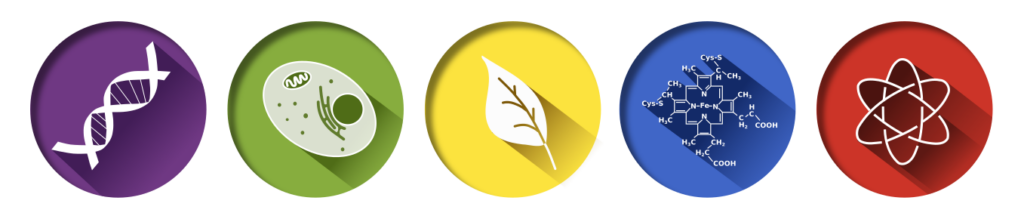

Laisser un commentaire